포토샵 프로젝트를 몇 시간 동안 작업한 끝에 파일이 사라지는 것은 매우 답답할 수 있습니다. 앱이 갑자기 종료되었거나, 파일이 실수로 삭제된 경우에도 막막함을 느끼기 쉽죠. 하지만 걱정하지 마세요—Mac에서 PSD 파일을 복구할 수 있는 간단한 방법들이 있습니다.
이 튜토리얼은 번거로움 없이 손실·저장하지 않거나 실수로 삭제한 포토샵 파일을 복구할 수 있도록 명확하고 단계별로 안내합니다.
Mac 사용자들은 이 문제를 자주 겪습니다. 포토샵 파일이 여러 가지 이유로 손실될 수 있습니다. 시스템이 예고 없이 다운되거나, 정전이 언제든 발생할 수 있습니다. 때로는 실수로 파일을 삭제하기도 합니다. 좋은 소식은 복구가 가능하다는 점입니다. Mac에는 손실된 포토샵 파일을 복구할 수 있는 기본 옵션이 내장되어 있으며, 고급 복구가 필요하다면 서드파티 앱을 통해 PSD 파일을 효율적으로 복원할 수 있습니다.
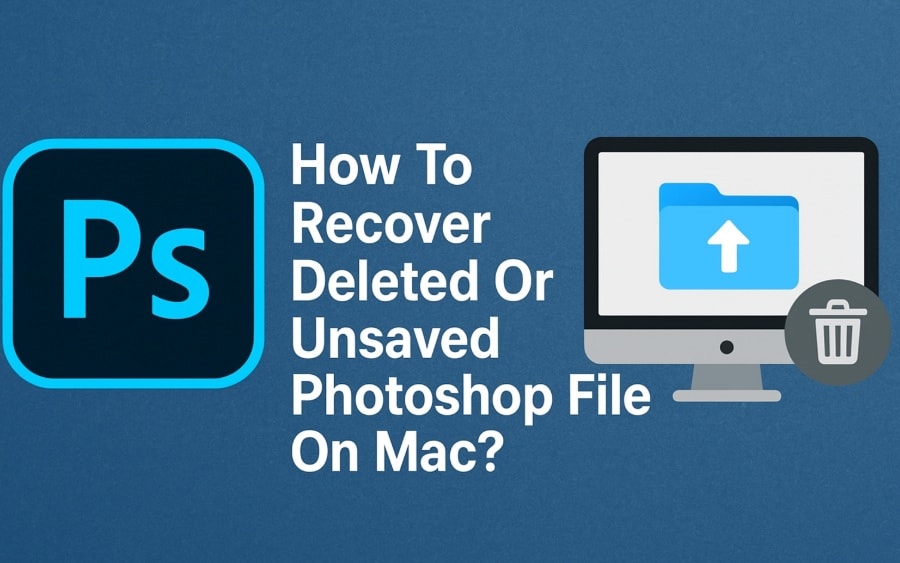
이 글에서는 알아야 할 모든 정보를 다룹니다. 삭제된 포토샵 파일을 복구하는 방법을 함께 알아봅시다.
목차
파트 1: 포토샵 파일 손실의 일반적인 원인
Mac에서 삭제된 PSD 파일을 복구해야 하는 가장 흔한 이유는 아래와 같습니다.
- 시스템 다운: Mac이 갑자기 멈추거나 종료됩니다. 저장하지 않은 작업은 즉시 사라집니다.
- 정전: 갑작스러운 전원 차단으로 포토샵이 저장하지 못합니다. 예고 없이 파일이 사라질 수 있습니다.
- 포토샵 다운: 앱이 갑자기 작동을 멈춥니다. 저장하지 않은 변경사항이 완전히 사라집니다.
- 실수로 삭제: 파일을 실수로 삭제했습니다. 폴더를 정리하다가 이런 일이 생길 수 있습니다.
- 저장소 문제: 하드 드라이브에 문제가 생겨 파일이 손상됩니다. 불량 섹터로 PSD 데이터가 망가집니다.
- 소프트웨어 충돌: 다른 앱이 포토샵과 충돌해 파일 손상 또는 손실이 발생합니다.
- 사용자 실수: 저장하지 않고 파일을 닫거나, 중요 버전을 실수로 덮어쓸 때 발생합니다.
- 악성코드 공격: 바이러스는 파일을 삭제하거나 손상시킬 수 있습니다. 중요한 문서를 먼저 노립니다.
- 하드웨어 고장: 하드 드라이브가 다운되면 데이터가 파괴됩니다. RAM 문제로 파일이 손상될 수도 있습니다.
파트 2: Mac에서 포토샵 파일을 복구할 수 있을까?
대부분의 경우, Mac에서 포토샵 파일을 복구하는 것이 가능합니다. 시스템에는 내장 복구 도구가 포함되어 있고, 포토샵도 종종 자동 백업 버전을 저장합니다. 파일을 잃은 후 빠르게 조치를 취하는 것이 중요합니다—복구를 빨리 시작할수록 파일을 되찾을 확률이 높아집니다.
성공률에 영향을 주는 여러 요소가 있습니다. 시간은 가장 중요한 요소입니다. 최근 삭제된 파일일수록 복구가 쉽습니다. Mac을 계속 사용하면 새로운 데이터가 예전 파일을 덮어쓰게 되어 복구가 어려워집니다. 저장장치 유형 또한 중요합니다. SSD는 전통적인 하드 드라이브와 삭제 방식을 다르게 처리합니다.
복구 성공 여부는 파일이 어떻게 손실되었는지에 따라 다릅니다. 실수로 삭제된 파일은 휴지통에 숨겨져 있을 수 있습니다. 저장하지 않은 파일은 임시 폴더에 남아 있을지도 모릅니다. 충돌로 종료된 세션은 자동 저장 복사본을 남길 수 있습니다. 이런 시나리오를 이해하면 PSD 파일을 더 효과적으로 복구할 수 있습니다.
파트 3: 빠른 방법—Mac에서 포토샵 파일을 쉽게 복구하기
포토샵에서 삭제된 파일을 복구하는 방법은 여러 가지가 있습니다. 각각의 방법은 서로 다른 상황에 적합합니다. 일부는 최근 삭제에 집중하고, 다른 것은 저장하지 않은 작업 복구에 초점을 둡니다. 최고의 결과를 위해 이 방법들을 순서대로 시도해보세요.
가장 쉬운 방법부터 시작하세요. 휴지통과 최근 파일 같은 기본 위치를 먼저 확인하세요. 그 다음 기술적인 방법으로 넘어가세요. 복구 소프트웨어는 최후의 수단으로 사용하세요. 이 방식은 시간과 노력을 절약하고 성공률을 높입니다.
방법 1: Recoverit 툴 사용하기
Recoverit 는 강력한 데이터 복구 소프트웨어입니다. Mac에서 삭제된 파일 복구에 특화되어 있습니다. 도구는 PSD 등 모든 파일을 지원합니다. 최근 삭제된 파일 복구 성공률이 높습니다. 소프트웨어는 하드 드라이브 전체를 철저히 스캔합니다.
Recoverit은 고급 알고리즘으로 손실 데이터를 찾습니다. 휴지통을 비워도 파일 복구가 가능합니다. 손상된 파일 복구도 지원합니다. 모든 Mac 버전과 파일 시스템을 지원하며, 초보자도 사용할 수 있는 직관적인 인터페이스를 제공합니다.
이 방법은 영구적으로 삭제된 파일에 가장 효과적입니다. 손상된 PSD 파일 복구에도 뛰어납니다. 소프트웨어로 포맷된 드라이브의 파일도 복구할 수 있으며, 손상된 저장장치도 처리합니다.
1단계: 먼저 Recoverit Mac에 설치하세요. 앱을 실행하고 하드 드라이브를 선택합니다. PSD 파일이 저장되었던 위치를 선택하세요.

2단계: "시작"을 클릭하세요. 스캔이 끝날 때까지 기다립니다.

3단계: 복구된 PSD 파일을 확인해 필요한 파일을 선택하세요. 그리고 '복구'를 클릭해 안전한 폴더에 저장합니다.

영상 튜토리얼: 휴지통을 비워도 Mac에서 삭제된 파일 복구하는 방법
방법 2: 포토샵 자동 저장(AutoRecover 폴더) 활용
포토샵은 작업 중 일정 간격으로 자동 저장을 진행합니다. 이 AutoSave 파일로 저장하지 않았거나 삭제된 PSD 파일을 복구할 수 있습니다. 이 기능은 작업 중 백그라운드에서 동작하며 사용자 개입 없이 백업 복사본을 만듭니다.
AutoSave 파일은 특수 폴더에 저장됩니다. Mac은 기본적으로 이 폴더를 숨깁니다. 직접 폴더로 이동해야 합니다. 임시 이름과 확장자를 가지며, 충돌 이전의 최신 작업이 담겨 있습니다.
이 방법은 충돌로 세션이 종료된 경우 복구에 적합합니다. 포토샵이 예기치 않게 종료될 때 작동합니다. 환경설정에서 AutoSave 기능을 활성화해야 합니다. 최신 버전은 기본적으로 활성화되어 있습니다.
1단계: Finder를 열고 Command+Shift+G를 누릅니다. 아래 경로를 입력하세요: ~/Library/Application Support/Adobe/Adobe Photoshop [Version]/AutoRecover. 프로젝트 이름이나 최근 날짜 파일을 찾습니다.
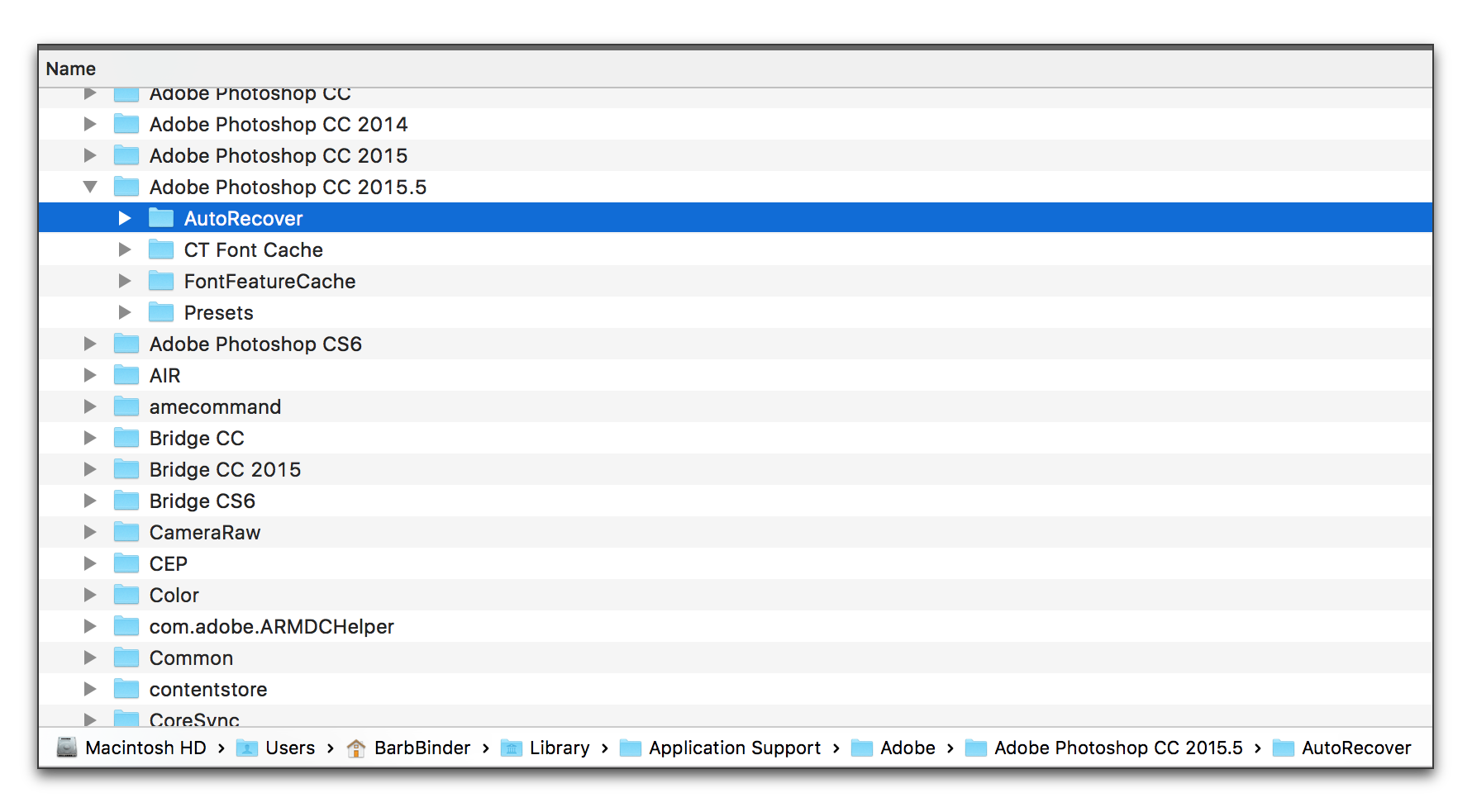
2단계: AutoRecover 파일을 데스크탑으로 복사합니다. 포토샵을 열고 파일 > 열기로 이동합니다. 복구 파일을 선택하고 새 이름으로 제대로 저장하세요.
방법 3: 포토샵 임시 파일에서 복구
포토샵은 작업 중 임시 파일을 생성합니다. 이 임시 파일에는 백업 데이터가 들어 있습니다. Mac에서 삭제된 PSD 파일 복구에 효과적입니다. 시스템을 재시작할 때까지 임시 파일은 남아 있습니다.
임시 파일은 임의의 이름과 확장자를 사용합니다. 시스템 임시 폴더에 저장됩니다. Mac은 이 폴더를 주기적으로 정리합니다. 빠른 조치가 복구 성공률을 크게 높여줍니다.
이 방법은 최근 작업 세션 복구에 적합합니다. 제대로 저장되지 않은 파일 복구에 유용합니다. 약간의 기술적 지식이 필요하지만, 과정은 간단합니다.
1단계: 응용 프로그램 > 유틸리티에서 터미널을 엽니다. 아래 명령어를 입력하세요: open $TMPDIR 그리고 Enter를 누릅니다. Finder에서 임시 파일 폴더가 열립니다.
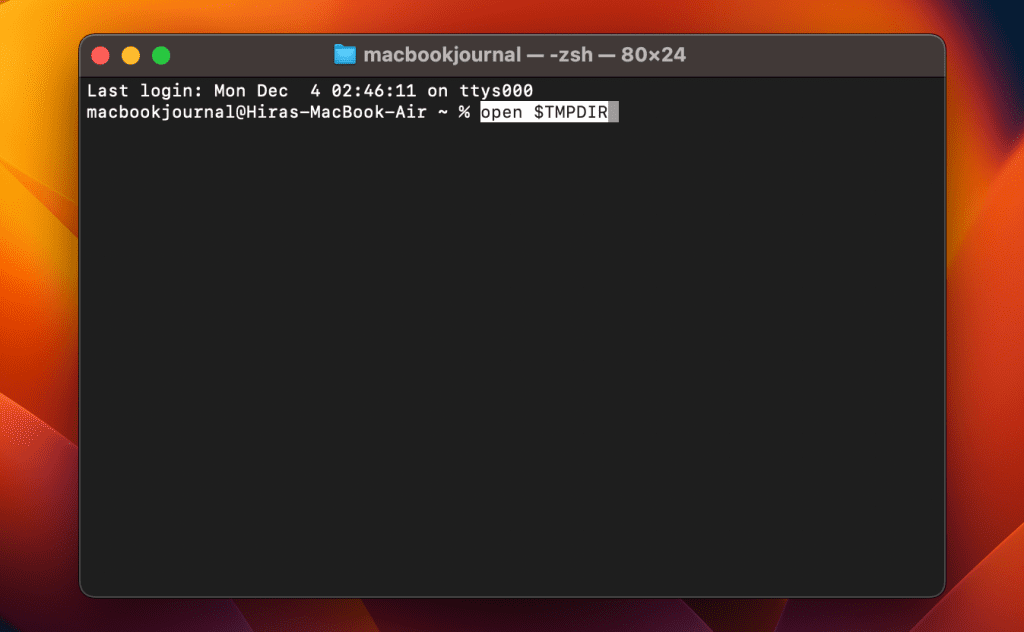
2단계: 파일 이름에 "Photoshop"이 포함된 파일을 찾으세요. 작업 손실 시점에 생성된 파일을 확인합니다. 유망한 파일을 데스크탑으로 복사한 뒤 포토샵에서 열어보세요.
방법 4: 타임머신 백업에서 복원
타임머신은 Mac에 내장된 백업 시스템입니다. 파일의 자동 백업을 만듭니다. 이전 버전에서 PSD 파일을 복원할 수 있습니다. 타임머신 기능이 활성화된 경우만 작동합니다.
타임머신은 여러 버전의 파일을 저장합니다. 시간별로 탐색 가능합니다. 인터페이스에서 파일 시스템의 과거 모습을 보여줍니다. 복원 전 미리보기로 파일 확인이 가능합니다.
이 방식은 오래 전에 삭제된 파일 복구에 신뢰성이 높습니다. 영구 삭제된 파일도 복구 가능합니다. 손실이 있기 전 백업이 있어야 합니다. 타임머신은 외장 드라이브가 필요합니다.
1단계: 타임머신 백업 드라이브를 연결하세요. 메뉴 막대의 타임머신 아이콘을 클릭합니다. 드롭다운 메뉴에서 '타임머신 시작'을 선택하세요.
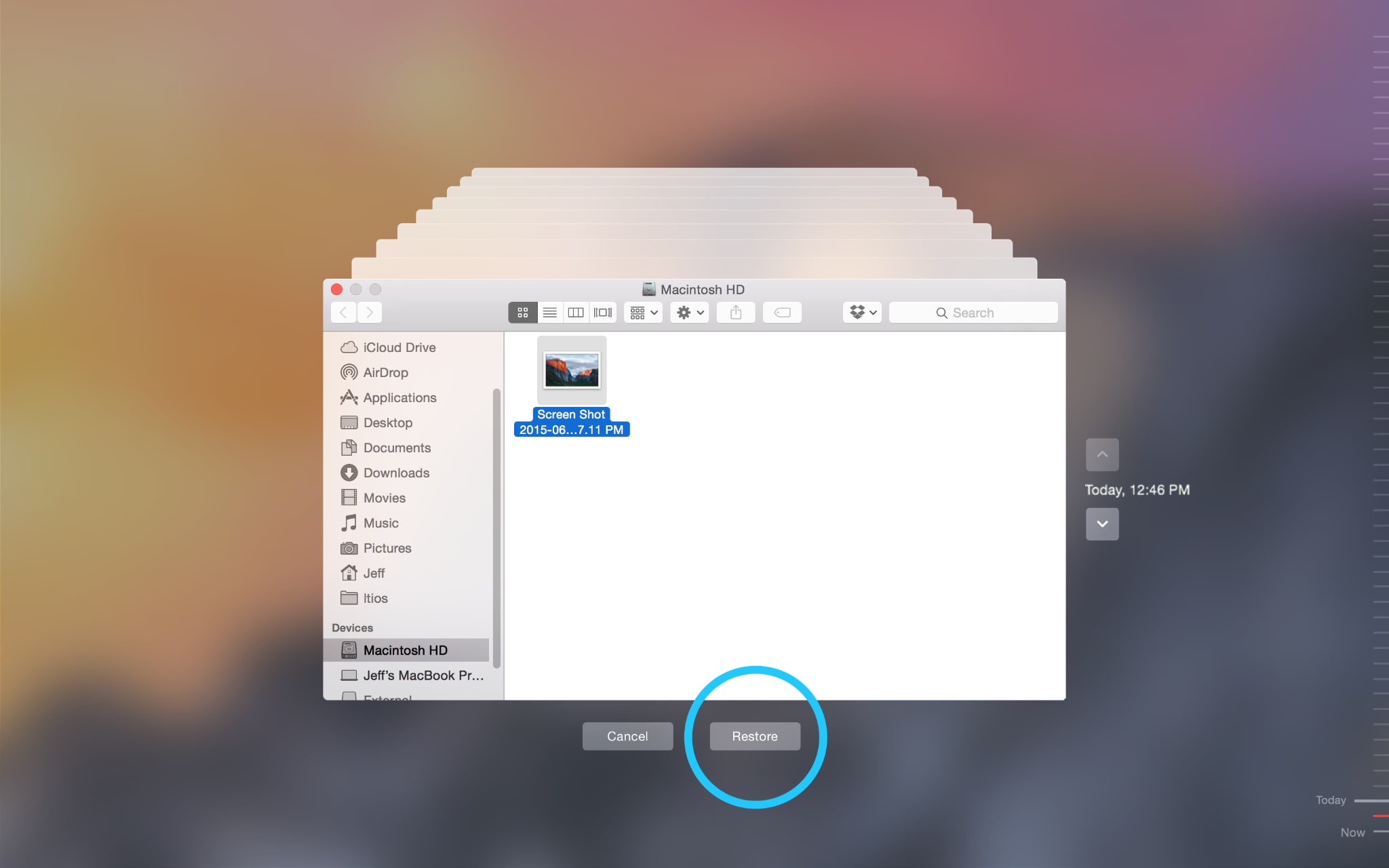
2단계: PSD 파일이 저장된 폴더로 이동합니다. 타임라인을 이용해 파일이 존재했던 시점으로 돌아갑니다. 복구할 파일을 선택해 '복원'을 눌러 파일을 되찾으세요.
방법 5: 포토샵의 최근 파일 확인
포토샵은 최근에 열었던 파일 목록을 유지합니다. 이 목록으로 삭제된 포토샵 파일을 빠르게 복구할 수 있습니다. 최근 작업 세션의 파일들이 표시되며, 잃어버린 것 같은 파일도 포함됩니다.
최근 파일 목록은 자동으로 업데이트됩니다. 최근 10~20개의 작업 파일이 보여집니다. 삭제한 파일도 목록에 남아 있을 수 있습니다. 파일이 남아 있다면 다시 열 수 있습니다.
가장 빠른 복구 방법입니다. 별도의 기술이나 소프트웨어가 필요 없습니다. 포토샵에 내장된 기능입니다. 복잡한 방법 시도 전에 반드시 확인하세요.
1단계: 포토샵을 열고 파일 메뉴로 이동하세요. "최근 열기"를 클릭해 목록을 확인하세요. 잃어버린 PSD 파일을 찾으세요.
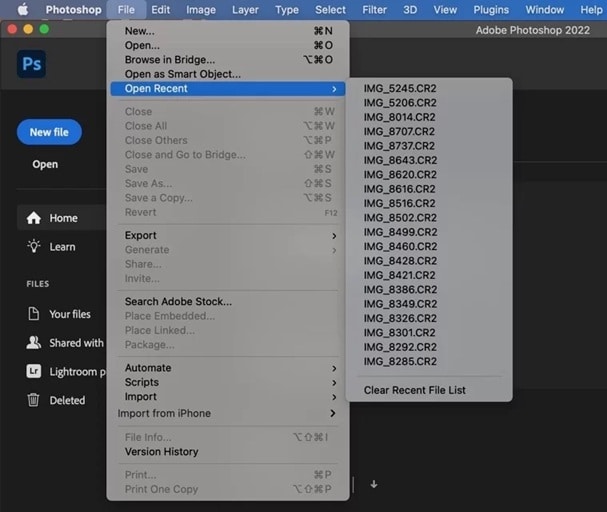
2단계: 파일 이름을 클릭해 열 수 있습니다. 파일이 성공적으로 열리면 새로운 이름으로 안전한 위치에 꼭 저장하세요.
방법 6: 휴지통 및 iCloud Drive 조사
삭제된 파일이 종종 휴지통에 남아 있을 수 있습니다. 휴지통을 비우기 전까지 파일은 계속 남아 있습니다. 휴지통을 먼저 확인하는 게 항상 좋습니다. Mac에서 포토샵 파일을 복구하는 가장 쉬운 방법입니다.
iCloud Drive에도 파일이 있을 수 있습니다. Mac은 문서를 자동으로 iCloud에 동기화합니다. PSD 파일도 저장되어 있을 수 있습니다. 복잡한 방법 전에 두 위치 모두 확인하세요.
무료이며 시간이 거의 들지 않습니다. 많은 사용자가 이런 간단한 위치를 놓치곤 합니다. 항상 쉬운 해결책을 먼저 확인하세요. 종종 빠르고 쉽게 문제가 해결됩니다.
1단계: 도크의 휴지통 아이콘을 클릭하세요. 휴지통 폴더에서 PSD 파일을 찾습니다. 발견하면 마우스 오른쪽을 눌러 "다시 넣기"를 선택하면 복원됩니다.
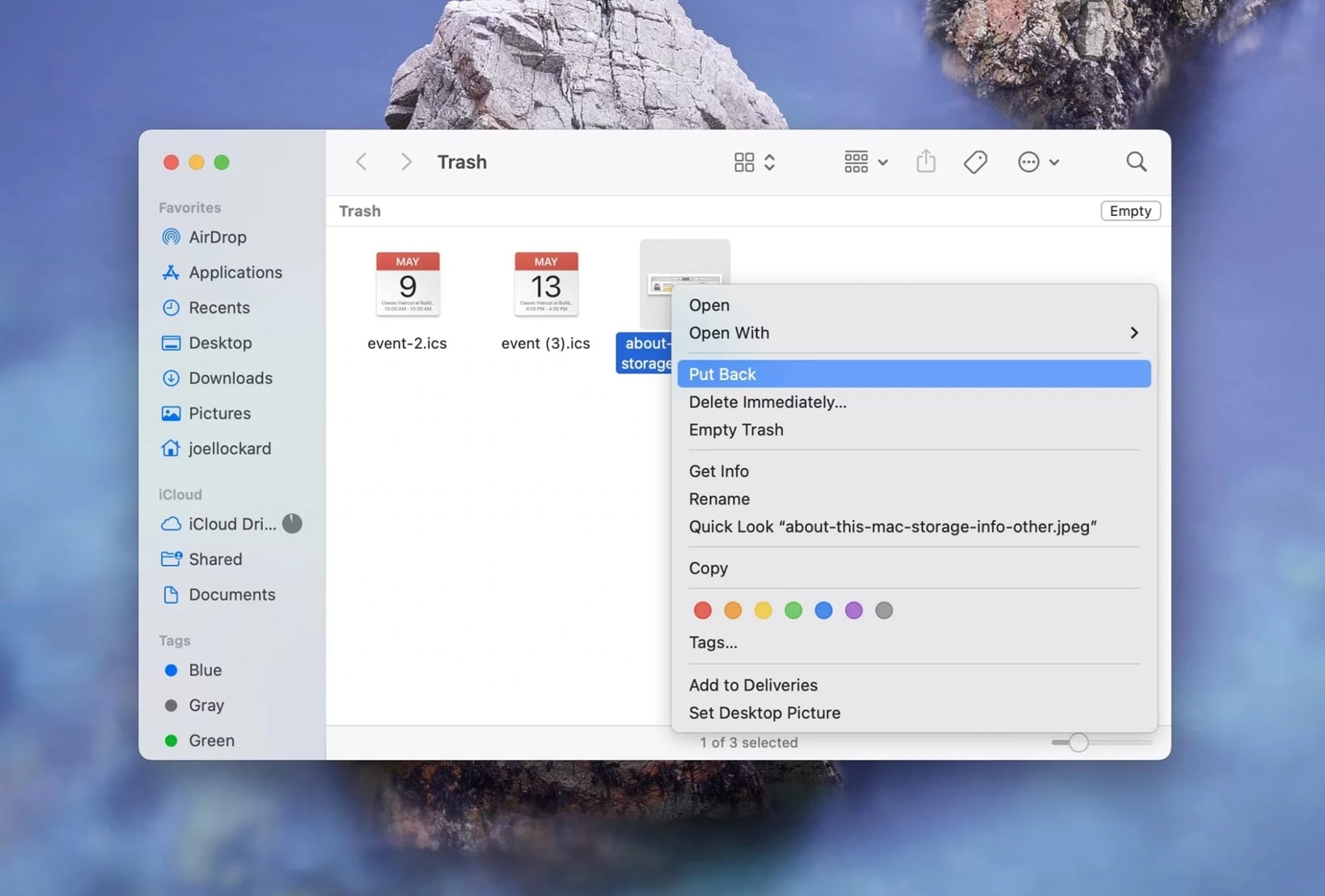
2단계: Finder를 열고 iCloud Drive 폴더를 확인하세요. iCloud의 데스크탑 및 문서 폴더를 찾아보세요. 검색 기능을 사용해 PSD 파일을 찾아보세요.
방법 7: 포토샵 파일의 이전 버전에서 복원
만약 Mac에서 포토샵 파일의 이전 버전을 복구하고 싶다면, 타임머신이 도움이 될 수 있습니다. 시스템에서 이 프로그램으로 백업을 활성화한 경우에만 해당됩니다. '예'라면 아래 단계들을 따라해 보세요.
아래 단계로 PSD 파일 복원을 Mac에서 이전 버전으로 진행할 수 있습니다:
- "Finder" 옵션으로 이동하여 "Time Machine"을 찾아 실행하세요.
- PSD 파일을 저장한 폴더를 엽니다.
- 복구하려는 PSD 파일을 선택하세요. 타임라인을 사용해 포토샵 파일의 모든 버전을 확인하고, 선택 후 복구 전에 Space를 눌러 데이터 미리보기를 확인하세요.

- "복원" 옵션을 클릭하여 포토샵의 이전 버전을 복원하세요 Mac에서 파일을.
파트 4: 앞으로 파일 손실을 방지하는 전문가 팁
이러한 팁은 PSD 파일의 재 손실을 방지하는 데 도움이 됩니다. 이러한 전략을 구현하면 작업물을 보호할 수 있습니다. 최소한의 노력으로 최대한의 보호를 제공합니다.
- 자동 저장 활성화:포토샵 환경설정에서 자동 저장 기능을 켜세요. 최적의 보호를 위해 5~10분마다 저장되도록 설정하세요.
- 자주 저장하기:작업 중에는 Command+S를 주기적으로 사용하세요. 중요한 프로젝트에서는 자동 저장에만 의존하지 마세요.
- 버전 관리 사용:서술적인 이름으로 여러 버전을 저장하세요. 이렇게 하면 작업의 복구 지점이 여러 개 생깁니다.
- Time Machine 설정:외장 드라이브로 자동 백업을 활성화하세요. 시스템 전체 파일 보호를 제공합니다.
- 클라우드 저장소:Dropbox, Google Drive, 또는 iCloud를 사용하세요. 이 서비스들은 기기 간에 파일을 자동으로 동기화합니다.
- 중요 파일 복제:다른 위치에 사본을 보관하세요. 서로 다른 드라이브나 클라우드 서비스에 저장하세요.
- 시스템 건강 모니터링:Mac을 최신 상태로 건강하게 유지하세요. 정기적으로 디스크 유틸리티 검사를 실행해 손상을 예방하세요.
- 신뢰할 수 있는 저장 장치 사용:고품질 하드 드라이브나 SSD에 투자하세요. 저렴한 저장매체는 종종 오류를 일으켜 데이터 손실을 유발합니다.
결론
Mac에서 포토샵 파일을 잃는 것은 스트레스지만 복구가 가능합니다. 저장되지 않았거나 삭제된 PSD 파일을 복원할 수 있는 다양한 방법이 있습니다. 휴지통과 최근 파일 확인처럼 간단한 방법부터 시작하세요. 그리고 AutoRecover 폴더, 임시 파일 등 기술적인 방법도 시도해보세요. 까다로운 경우에는 복구 소프트웨어를 사용하세요.
성공적인 복구의 핵심은 신속하게 행동하는 것입니다. 같은 위치에 새 파일을 저장하지 마세요. 이렇게 하면 분실 데이터를 덮어쓰는 것을 방지할 수 있습니다. 첫 번째 시도가 실패하면 여러 방법을 시도해보세요. 각 기술은 다른 분실 상황에 적합합니다.
인내심과 올바른 접근 방식만 있다면 Mac에서 포토샵 파일을 성공적으로 복구할 수 있습니다. 이후에는 앞으로의 작업물을 보호하기 위해 예방 전략을 반드시 실행하세요.
자주 묻는 질문:
-
Q1: Mac에서 삭제된 PSD 파일을 복구할 수 있는 기간은 얼마나 되나요?
파일 복구 성공에는 시간이 매우 중요합니다. 삭제 후 몇 시간 이내가 가장 복구 확률이 높습니다. Mac은 삭제된 파일을 바로 저장소에서 완전히 지우지 않고, 해당 공간을 새로운 데이터 저장을 위해 비워둡니다. 실제 파일은 새로운 내용으로 덮어써지기 전까지 남아 있습니다. 파일 손실을 알게 되는 즉시 Mac 사용을 중단하세요. 새 파일 저장 또는 소프트웨어 설치를 피하세요. 이렇게 하면 삭제된 PSD 파일이 덮어써지는 것을 막을 수 있습니다. 영구 삭제된 파일은 24~48시간 이내 조치해야 복구 확률이 높아집니다. 자동 저장 및 임시 파일은 시스템 재시작 후 사라질 수 있습니다. Time Machine 백업 복구는 백업 빈도 설정에 따라 달라집니다. -
Q2: 포토샵이 충돌한 이후에도 저장하지 않은 파일을 복구할 수 있나요?
네, 포토샵이 충돌해도 저장하지 않은 작업을 종종 복구할 수 있습니다. 포토샵의 자동 저장 기능이 백업 파일을 주기적으로 생성하고, 이 파일들은 몇 분마다 작업 상황을 저장합니다. 우선 충돌 세션 파일이 있는 AutoRecover 폴더를 확인하세요. 위치는 ~/Library/Application Support/Adobe/Adobe Photoshop [버전]/AutoRecover입니다. 프로젝트 이름 또는 최근 타임스탬프가 포함된 파일을 찾으세요. 임시 파일도 충돌 세션의 저장되지 않은 작업물을 포함하고 있습니다. Terminal을 열고 $TMPDIR 명령어로 임시 폴더에 접속하세요. 이름에 "Photoshop"이 포함된 파일을 검색하세요. 이 파일을 포토샵에서 열어 복구할 수 있는지 확인하세요. -
Q3: Mac에서 PSD 파일을 복원할 수 있는 최고의 무료 방법은 무엇인가요?
Mac의 내장 기능을 이용한 무료 방법이 가장 좋습니다. 가장 먼저 휴지통을 확인하세요 – 많은 사용자가 이 명확한 위치를 잊곤 합니다. Spotlight 검색 기능을 활용해 시스템 전체에서 .psd 확장자 파일을 찾아보세요. 포토샵의 최근 파일 메뉴에서도 빠르게 누락 파일에 접근할 수 있습니다. Time Machine을 사전에 활성화했다면 백업 스냅샷을 통해 잃어버린 PSD 파일을 복구할 수 있습니다. AutoRecover 폴더에는 충돌 세션의 무료 백업이 있습니다. 임시 파일은 최근 작업의 또 다른 무료 복구 옵션입니다. 이러한 내장 방법은 비용이 들지 않고 문제가 효과적으로 해결되는 경우가 많습니다.



 ChatGPT
ChatGPT
 Perplexity
Perplexity
 Google AI Mode
Google AI Mode
 Grok
Grok























